Slechte correcties corrigeren en uw iPhone trainen om correct te spellen
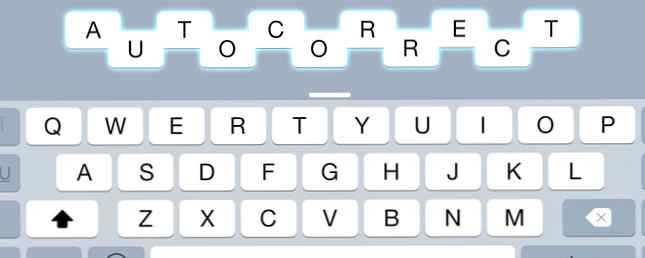
Is uw AutoCorrectie een stukje ducking shiv? Dat komt waarschijnlijk omdat je iPhone-woordenboek vol zit met verkeerd gespelde correcties en woorden die nergens op slaan.
Gelukkig is het mogelijk om de vocabulaire van je iPhone te resetten en je apparaat te leren spellen (en vloeken). Hier is hoe!
Notitie: In dit artikel wordt ervan uitgegaan dat u het standaard iOS-toetsenbord gebruikt, in plaats van enkele kostbare externe partijen. iOS 8: hiermee kunt u uw iPhone of iPad-toetsenbord vervangen - Zo laat iOS 8 u uw iPhone of iPad-toetsenbord vervangen - Zo ziet u hoe u met iOS 8 eindelijk het toetsenbord van uw iPhone kunt veranderen en geweldige opties hebt. Lees verder
Leer je iPhone nieuwe woorden
Wanneer je op je iPhone-, iPad- of iPod Touch-toetsenbord typt en je een woord verkeerd spelt, zie je waarschijnlijk een bubbel naast je fout met een correctie, zoals deze:

Het wonder van autocorrectie betekent dat je alleen maar hoeft te typen - door op de spatiebalk te drukken, in te voeren of door interpunctie toe te voegen - om de wijziging te accepteren. Maar dit wordt een probleem wanneer uw iPhone begint met het corrigeren van dingen die u niet wilt laten corrigeren.
Helaas staat Apple niet toe dat u uw woordenboek rechtstreeks bewerkt, maar u kunt nieuwe woorden toevoegen met tekstuitbreiding. Ga naar Instellingen> Algemeen> Toetsenborden> Sneltoetsen om zoveel woorden toe te voegen als je wilt, het verlaten van de kortere weg veld blanco. Uw nieuwe toevoegingen houden zich aan hoofdletters als ze in kleine letters worden toegevoegd, maar als u hoofdletters toevoegt (bijvoorbeeld iPod of Apple), zullen deze worden weerspiegeld in de correctie.
Moet je je iPhone leren vloeken?
Ja, je kunt hier godslastering aan je woordenboek toevoegen en ja, dat betekent godslastering zullen autocorrectie bij dagelijks typen. Dit kan ernstige gevolgen hebben, dus denk er lang over na voordat je je blauwste uitbarstingen toevoegt. Als je je iPhone gebruikt voor werk of als je oma een e-mail stuurt, kun je er spijt van krijgen.

Je kunt ook nieuwe aangepaste woorden toevoegen door het woord toe te voegen aan je contacten (werkt prima voor eigennamen en bedrijfsnamen) of door AutoCorrectie-suggesties te negeren door op de knop te tikken. “X” in het vak wanneer het probeert je nieuwe woord naar iets anders te corrigeren.
Notitie: Uw iPhone zal het woord niet censureren zoals het in onze schermafbeelding heeft; dat is gewoon dat ik beleefd ben.
Slechte correcties corrigeren
Als u per ongeluk een wijziging in de autocorrectie accepteert, kan het zijn dat u begint met het wijzigen van woorden die u niet wilt wijzigen. Een voorbeeld hiervan is het corrigeren van correct gespelde woorden, zoals “waren” naar “wij zijn” en “beetje” naar “maar.”
Een manier om dit te doen is het woord in te tikken dat ten onrechte is gecorrigeerd en de wijziging te negeren voordat deze is gemaakt door op de knop te tikken. “X” in het correctievak. Mogelijk moet je dit een paar keer herhalen voordat je iPhone stopt met het corrigeren van het betreffende woord, maar (denk ik) dat ik erin geslaagd ben om te voorkomen dat mijn iPhone corrigeert “Tim” naar “blik” (ja, echt) met behulp van deze methode.

Als u een wijziging per ongeluk automatisch accepteert, drukt u eenmaal op backspace en verschijnt uw eerder getypte woord in een bubbel. Tik erop en je wijziging wordt teruggedraaid - dit kan ook “onderwijzen” je iPhone dat het corrigeren van bepaalde woorden een no-no is (hoewel we dat niet met zekerheid kunnen zeggen).
Als je woordenboek een onhandelbare nachtmerrie is geworden, kun je altijd ...
Reset je iPhone woordenboek
Dit klinkt streng, maar eigenlijk hoef je alleen maar de aangepaste woorden te verwijderen en regels te typen die je iPhone heeft opgepikt sinds je hem begon te gebruiken. Als u een back-up van uw woordenboek in de iPhone hebt en het bij u draagt Hoe maak ik een back-up van uw iPhone en iPad Hoe maak ik een back-up van uw iPhone en iPad Wat zou u doen als u uw iPhone morgen bent kwijtgeraakt? U moet een back-upplan hebben en we laten u zien hoe u back-ups kunt maken van iCloud of iTunes. Meer lezen via iTunes of iCloud wanneer u van apparaat wisselt, kan dit vele jaren oud zijn.
Om die reden moet dit worden gezien als een laatste redmiddel. Om uw woordenboek te resetten naar Instellingen> Algemeen> Reset> Reset toetsenbordwoordenboek. Je wordt gewaarschuwd voor wat je gaat doen en je zult de toegangscode van je iPhone moeten invoeren om het wissen te voltooien.

Zodra je dit hebt gedaan, moet je je iPhone trainen om je favoriete woorden weer correct te spellen. Onthoud alles wat u heeft geleerd over het accepteren van onjuiste correcties voordat u in dezelfde positie komt waarin u eerder was.
Gebruik een toetsenbord van derden
In iOS 8 stond Apple eindelijk toe dat app-ontwikkelaars het ingebouwde iPhone-toetsenbord vervangden iOS 8 Lets waarmee je je iPhone of iPad-toetsenbord vervangt - Hier is hoe iOS 8 je eindelijk je iPhone of iPad-toetsenbord kunt vervangen verander het toetsenbord van je iPhone en je hebt geweldige opties. Lees in plaats daarvan meer met alternatieven van derden. Deze toetsenborden gebruiken het eigen woordenboek van Apple niet en alleen het toetsenbord van Apple kan wijzigingen aanbrengen in de systeemomvattende aangepaste woordenlijst. Het resultaat is dat veel toetsenborden van derden worden geleverd met hun eigen woordenboeken, die u vaak kunt synchroniseren met andere apparaten (waaronder Android).
Notitie: Voor deze toetsenborden moet je zorgen “volledige toegang” op uw toetsaanslagen - door ze effectief keyloggers te maken Val het slachtoffer niet tegen keyloggers: gebruik deze belangrijke anti-keylogger tools Val niet met het slachtoffer van keyloggers: gebruik deze belangrijke anti-keylogger tools In geval van online identiteitsdiefstal spelen keyloggers een van de belangrijkste rollen bij het daadwerkelijk stelen. Als je ooit een online account hebt gestolen van je - of het nu voor ... Lees meer was (zij het met goede bedoelingen). Hoewel de apps in deze lijst betrouwbaar zijn, moet u op uw hoede zijn om elk oud toetsenbord volledige toegang te geven tot alles wat u typt.
SwiftKey is een van onze meest aanbevolen toetsenborden voor het Android-platform - en om een goede reden. De app leert op basis van uw typgewoonten, bevat een volledig aangepast woordenboek en synchroniseert zelfs met zijn Android-versie wanneer u zich aanmeldt.
Swype is een andere kandidaat als je je standaardtoetsenbord wilt vervangen door iets anders. Het maakt gebruik van een op gebaren gebaseerde invoermethode (ook te vinden in SwiftKey) die sommige mensen van nature prefereren, plus het komt met een eigen aanpasbaar woordenboek.
Ten slotte is Minuum een andere toetsenbordapp van derden, die (zoals de naam al doet vermoeden) een heerlijk minimale benadering hanteert voor het invoeren van tekst. Het toetsenbord is alles om klein en onopvallend te zijn, en het bevat een voorspellende engine en een aangepast woordenboek dat je kunt vullen met je eigen woorden. Gelukkig typen!
Heb je je iPhone wat ondeugende woorden geleerd? Misschien gebruikt u een toetsenbord van een derde partij? Laat het ons weten in de comments hieronder.
Ontdek meer over: toetsenbord, mobiele automatisering, spellingcontrole.


